Lulu는 네트워크 연결을 모니터링하고 제어하여 향상된 보안을 제공하는 인기 있는 Mac용 방화벽 응용 프로그램입니다. 그러나 사용자가 필요하다고 생각할 수 있는 상황이 있습니다. Mac에서 Lulu 제거. 다른 소프트웨어와의 호환성 문제가 있거나 단순히 다른 방화벽 옵션을 탐색하려는 경우 이 문서는 Mac에서 Lulu를 제거하는 방법에 대한 포괄적인 가이드를 제공합니다.
단계별 프로세스를 안내하고 발생할 수 있는 잠재적 문제에 대해 논의하고 Lulu 없이도 시스템을 안전하게 유지하기 위한 대체 방화벽 솔루션을 탐색합니다. 이제 Mac에서 Lulu를 제거하고 필요에 맞는 완벽한 방화벽 솔루션을 찾는 작업을 시작하겠습니다. 즐길 수 있기를 바랍니다 Mac에서 앱을 제거하는 과정 이 기사를 읽고.
내용 : 1부. Lulu 계정을 삭제할 수 있나요?2부. Mac에서 Lulu를 삭제하려면 어떻게 해야 하나요?3부. Mac에서 Lulu를 완전히 제거하려면 어떻게 해야 하나요?4 부. 결론
1부. Lulu 계정을 삭제할 수 있나요?
네, Lulu 계정을 삭제할 수 있습니다. 방법은 다음과 같습니다.
- Lulu.com에서 Lulu 계정에 로그인하세요.
- 도움말 섹션이나 연락처 페이지로 이동합니다. Lulu 계정을 영구적으로 삭제하고 싶다고 설명하여 요청을 제출합니다.
- Lulu 지원팀에서 귀하의 요청을 처리하고 추가 확인을 요청할 수 있습니다.
- 승인되면 귀하의 계정과 모든 관련 데이터가 영구적으로 삭제됩니다.
Lulu 계정을 삭제하면 프로젝트, 판매 데이터 및 개인 정보가 영구적으로 삭제됩니다.

Mac에서 Lulu를 제거하는 것은 일반적으로 간단하지만 제거 프로세스 중에 사용자가 발생할 수 있는 몇 가지 일반적인 문제가 있습니다. 이러한 문제 중 일부는 다음과 같습니다.
- 불완전한 제거: 경우에 따라 Lulu가 시스템에서 완전히 제거되지 않아 잔여 파일이나 기본 설정이 남을 수 있습니다. 이로 인해 McAfee LiveSafe와 같은 다른 방화벽 응용 프로그램을 설치하는 경우 잠재적으로 충돌이 발생할 수 있습니다. 이러한 합병증을 피하기 위해 철저한 제거를 보장하는 것이 중요합니다. 다음을 요구할 수도 있습니다. 맥아피 라이브세이프 삭제 그리고 동시에 룰루.
- 오류 메시지: 때때로 사용자는 오류 메시지 발생 또는 Mac에서 Lulu를 제거하려고 시도하는 동안 메시지가 표시됩니다. 이러한 메시지는 모호할 수 있으며 제거 프로세스를 혼란스럽게 하거나 어렵게 만듭니다. 이러한 오류를 해결하려면 장애물을 극복하기 위한 추가 단계가 필요합니다.
- 수동 삭제: Lulu의 파일 및 구성 요소는 Mac의 다양한 디렉토리에 분산되어 있을 수 있습니다. 관련된 모든 파일을 수동으로 찾고 삭제하는 작업은 시간이 오래 걸리고 특히 파일 시스템 구조에 익숙하지 않은 사용자의 경우 오류가 발생하기 쉽습니다.
2부. Mac에서 Lulu를 삭제하려면 어떻게 해야 하나요?
Mac에서 Lulu를 수동으로 제거하려면 관련 파일 및 구성 요소를 찾아서 제거해야 합니다. 다음은 프로세스를 진행하는 데 도움이 되는 단계별 가이드입니다.
- 룰루 종료: 제거를 진행하기 전에 Lulu가 백그라운드에서 실행되고 있지 않은지 확인하십시오. 이것을하기 위해, 마우스 오른쪽 단추로 클릭 메뉴 바의 Lulu 아이콘에서 "종료".
- 응용 프로그램 폴더에서 Lulu 제거: "어플리케이션” 폴더를 Mac에서 찾아 Lulu 앱을 찾습니다. Lulu 아이콘을 휴지통으로 드래그하거나 마우스 오른쪽 버튼을 클릭하고 "휴지통으로 이동” Mac에서 Lulu를 제거합니다.
- Lulu 환경 설정 삭제: Lulu와 관련된 일부 환경 설정 파일은 앱을 삭제한 후에도 시스템에 남아 있을 수 있습니다. Go "Finder" 메뉴로 이동하고 선택 "이동"을 선택한 다음 "폴더로 이동”. "
~/Library/Preferences/"라고 입력하고 Enter 키를 누릅니다. 찾다 포함하는 파일 "룰루"또는"목표-참조”를 이름에 입력하고 휴지통으로 이동합니다. - Lulu 커널 확장 제거: Lulu는 커널 확장을 활용하여 제대로 작동합니다. 엽니다 다시 "Finder" 메뉴, 고르다 "이동"을 선택한 다음 "폴더로 이동". 이번에는 "
/Library/Extensions/"및 입력을 클릭하십시오. 이름에 "Lulu" 또는 "Objective-See"가 포함된 파일을 찾아 휴지통으로 이동합니다. - Lulu 네트워크 확장 프로그램 삭제: Lulu는 또한 네트워크 확장을 사용합니다. "에서파인더” 메뉴에서 “이동”을 선택하고 “폴더로 이동”을 클릭합니다. 엔터 버튼"
/Library/NetworkExtensions/"를 입력하고 Enter 키를 누릅니다. 다음을 포함하는 파일 제거 이름에 "Lulu" 또는 "Objective-See"를 넣고 휴지통으로 옮깁니다. - 쓰레기통을 비워: Lulu 관련 파일을 모두 제거한 후, 마우스 오른쪽 단추로 클릭 Dock에 있는 Mac의 휴지통 아이콘 내에서 "휴지통 비우기”. 파일과 함께 Mac에서 Lulu를 영구적으로 제거하는 작업을 확인하십시오.
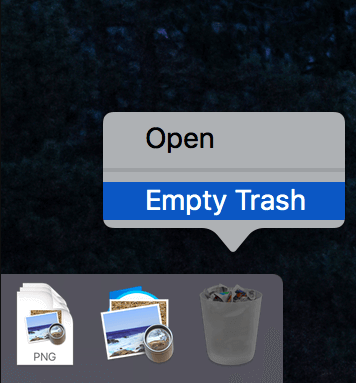
수동 제거는 일부 잔여 파일이나 기본 설정을 남길 수 있다는 점에 유의해야 합니다. 철저한 제거를 위해 Lulu의 남은 흔적을 검색하고 제거할 수 있는 타사 제거 프로그램을 사용할 수 있습니다. 이러한 응용 프로그램은 완전히 제거하고 다른 소프트웨어와의 잠재적인 충돌을 방지하는 데 도움이 될 수 있습니다.
3부. Mac에서 Lulu를 완전히 제거하려면 어떻게 해야 하나요?
다음과 같은 전문 제거 도구를 사용하여 Mac에서 Lulu를 제거하는 보다 편리하고 포괄적인 방법을 선호하는 경우 iMyMac PowerMyMac 프로세스를 단순화할 수 있습니다. PowerMyMac을 활용하여 Lulu 및 관련 파일을 제거하는 방법은 다음과 같습니다.
- PowerMyMac을 다운로드한 후 설치하세요.
- 설치가 완료되면 Mac에서 PowerMyMac 애플리케이션을 실행하세요.
- PowerMyMac의 메인 인터페이스에서 "앱 제거 프로그램"모듈.
- "주사” 버튼을 눌러 PowerMyMac이 Mac에서 설치된 응용 프로그램을 검색하도록 합니다.
- 스캔이 완료되면 PowerMyMac이 Mac에 설치된 모든 애플리케이션 목록을 표시합니다. 목록에서 Lulu를 찾아 선택합니다.
- "CLEAN” 버튼을 클릭하여 제거 프로세스를 시작합니다. PowerMyMac은 시스템에서 Lulu를 제거할 뿐만 아니라 Lulu와 관련된 남아 있는 파일 또는 환경 설정을 스캔하고 삭제합니다.
- 프로세스가 완료되면 삭제가 성공적으로 완료되었다는 알림이 전송됩니다.

4 부. 결론
결론적으로, Mac에서 Lulu를 제거할 때, Uninstaller 모듈이 있는 PowerMyMac과 같은 전문적인 제거 프로그램을 사용하는 것이 좋습니다. PowerMyMac은 프로세스를 간소화하여 Lulu와 관련 파일을 철저히 제거하여 다른 애플리케이션과의 충돌 위험을 최소화합니다.
사용자 친화적인 인터페이스와 포괄적인 스캔 기능을 갖춘 PowerMyMac은 Mac에서 Lulu를 제거하고 Mac 성능을 최적화할 수 있는 편리한 솔루션을 제공합니다. 번거롭지 않고 효율적인 Lulu 제거를 위해 PowerMyMac의 제거 프로그램 모듈을 활용하여 Mac을 깨끗하고 미래의 방화벽 요구 사항에 최적화된 상태로 유지하십시오.



